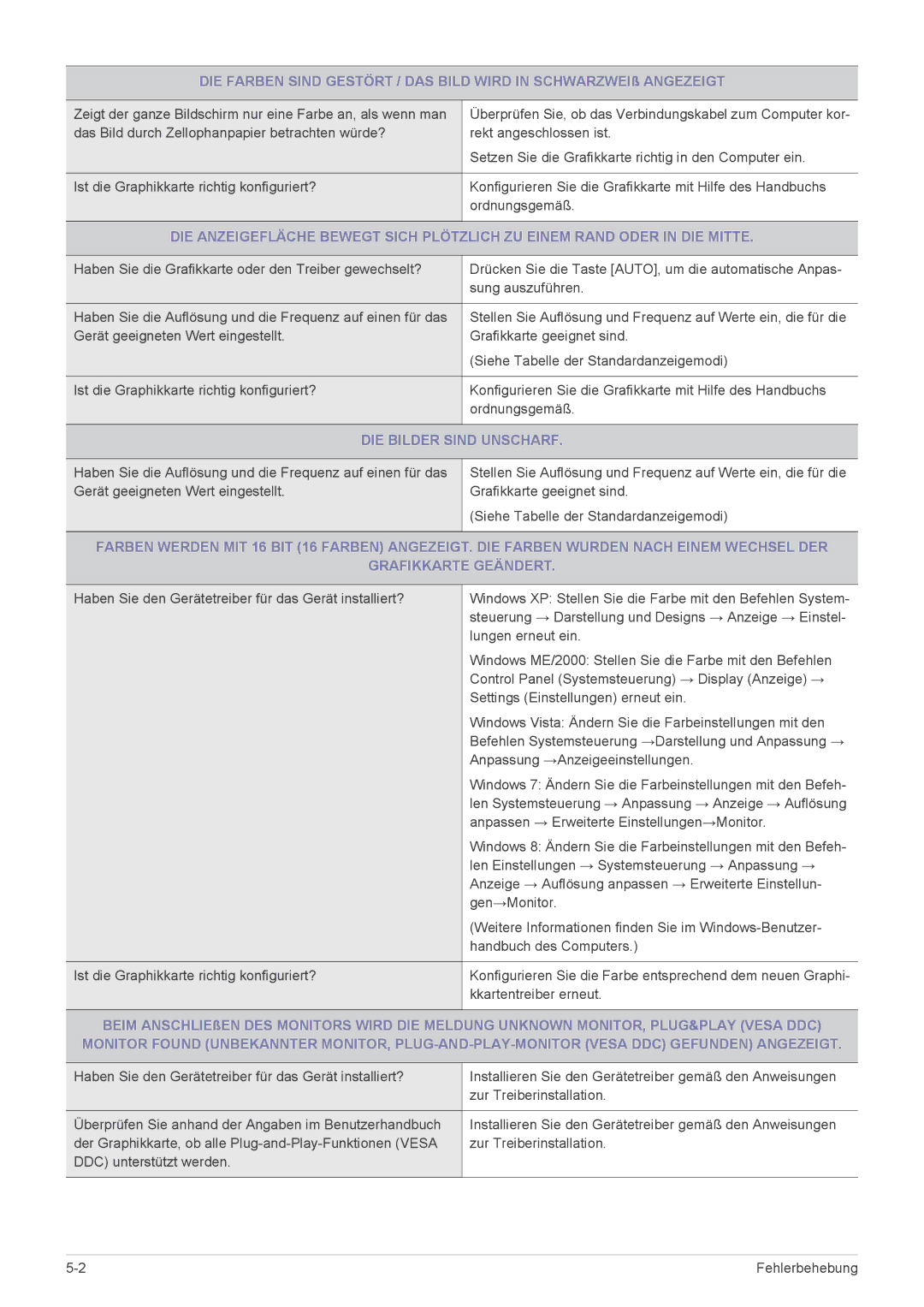DIE FARBEN SIND GESTÖRT / DAS BILD WIRD IN SCHWARZWEIß ANGEZEIGT
Zeigt der ganze Bildschirm nur eine Farbe an, als wenn man | Überprüfen Sie, ob das Verbindungskabel zum Computer kor- |
das Bild durch Zellophanpapier betrachten würde? | rekt angeschlossen ist. |
| Setzen Sie die Grafikkarte richtig in den Computer ein. |
|
|
Ist die Graphikkarte richtig konfiguriert? | Konfigurieren Sie die Grafikkarte mit Hilfe des Handbuchs |
| ordnungsgemäß. |
|
|
DIE ANZEIGEFLÄCHE BEWEGT SICH PLÖTZLICH ZU EINEM RAND ODER IN DIE MITTE. | |
|
|
Haben Sie die Grafikkarte oder den Treiber gewechselt? | Drücken Sie die Taste [AUTO], um die automatische Anpas- |
| sung auszuführen. |
|
|
Haben Sie die Auflösung und die Frequenz auf einen für das | Stellen Sie Auflösung und Frequenz auf Werte ein, die für die |
Gerät geeigneten Wert eingestellt. | Grafikkarte geeignet sind. |
| (Siehe Tabelle der Standardanzeigemodi) |
|
|
Ist die Graphikkarte richtig konfiguriert? | Konfigurieren Sie die Grafikkarte mit Hilfe des Handbuchs |
| ordnungsgemäß. |
|
|
DIE BILDER SIND UNSCHARF.
Haben Sie die Auflösung und die Frequenz auf einen für das Gerät geeigneten Wert eingestellt.
Stellen Sie Auflösung und Frequenz auf Werte ein, die für die Grafikkarte geeignet sind.
(Siehe Tabelle der Standardanzeigemodi)
FARBEN WERDEN MIT 16 BIT (16 FARBEN) ANGEZEIGT. DIE FARBEN WURDEN NACH EINEM WECHSEL DER
GRAFIKKARTE GEÄNDERT.
Haben Sie den Gerätetreiber für das Gerät installiert? | Windows XP: Stellen Sie die Farbe mit den Befehlen System- |
| steuerung → Darstellung und Designs → Anzeige → Einstel- |
| lungen erneut ein. |
| Windows ME/2000: Stellen Sie die Farbe mit den Befehlen |
| Control Panel (Systemsteuerung) → Display (Anzeige) → |
| Settings (Einstellungen) erneut ein. |
| Windows Vista: Ändern Sie die Farbeinstellungen mit den |
| Befehlen Systemsteuerung →Darstellung und Anpassung → |
| Anpassung →Anzeigeeinstellungen. |
| Windows 7: Ändern Sie die Farbeinstellungen mit den Befeh- |
| len Systemsteuerung → Anpassung → Anzeige → Auflösung |
| anpassen → Erweiterte Einstellungen→Monitor. |
| Windows 8: Ändern Sie die Farbeinstellungen mit den Befeh- |
| len Einstellungen → Systemsteuerung → Anpassung → |
| Anzeige → Auflösung anpassen → Erweiterte Einstellun- |
| gen→Monitor. |
| (Weitere Informationen finden Sie im |
| handbuch des Computers.) |
|
|
Ist die Graphikkarte richtig konfiguriert? | Konfigurieren Sie die Farbe entsprechend dem neuen Graphi- |
| kkartentreiber erneut. |
|
|
BEIM ANSCHLIEßEN DES MONITORS WIRD DIE MELDUNG UNKNOWN MONITOR, PLUG&PLAY (VESA DDC)
MONITOR FOUND (UNBEKANNTER MONITOR,
Haben Sie den Gerätetreiber für das Gerät installiert? | Installieren Sie den Gerätetreiber gemäß den Anweisungen |
| zur Treiberinstallation. |
|
|
Überprüfen Sie anhand der Angaben im Benutzerhandbuch | Installieren Sie den Gerätetreiber gemäß den Anweisungen |
der Graphikkarte, ob alle | zur Treiberinstallation. |
DDC) unterstützt werden. |
|
|
|
Fehlerbehebung |